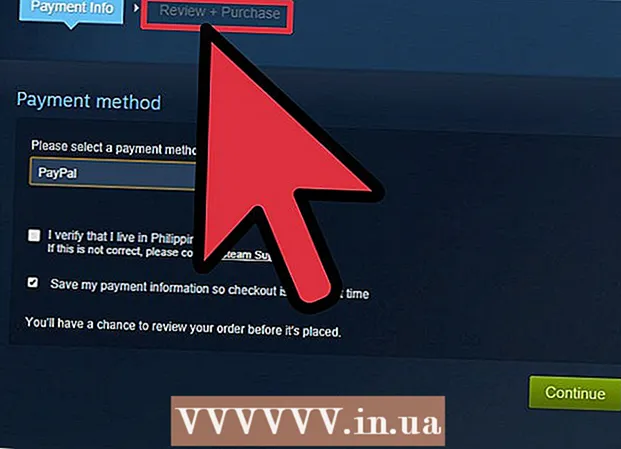Pengarang:
Tamara Smith
Tanggal Pembuatan:
28 Januari 2021
Tanggal Pembaruan:
3 Juli 2024

Isi
Artikel ini akan mengajari Anda cara menggunakan Editor Markup iPhone Anda untuk menambahkan teks ke foto.
Melangkah
Bagian 1 dari 2: Mengakses Editor Markup
 Buka Foto iPhone Anda. Ikon Foto berbentuk kincir angin berwarna dalam kotak putih. Ini ada di layar Mulai Anda.
Buka Foto iPhone Anda. Ikon Foto berbentuk kincir angin berwarna dalam kotak putih. Ini ada di layar Mulai Anda.  Buka foto yang ingin Anda edit. Anda dapat membuka foto di Album, Momen, Memori, atau Berbagi Foto iCloud.
Buka foto yang ingin Anda edit. Anda dapat membuka foto di Album, Momen, Memori, atau Berbagi Foto iCloud.  Tekan tombol Edit. Tombol ini berbentuk tiga slider pada bilah alat di bagian bawah layar.
Tekan tombol Edit. Tombol ini berbentuk tiga slider pada bilah alat di bagian bawah layar.  Tekan tombol Lainnya. Tombol ini tampak seperti tiga titik di dalam lingkaran di kanan bawah layar.
Tekan tombol Lainnya. Tombol ini tampak seperti tiga titik di dalam lingkaran di kanan bawah layar.  Tekan Markup. Ini adalah ikon bilah alat di menu pop-up. Ini akan membuka foto Anda di editor Markup.
Tekan Markup. Ini adalah ikon bilah alat di menu pop-up. Ini akan membuka foto Anda di editor Markup. - Jika Anda tidak melihat Markup, tekan "Lainnya" dan geser tombol Markup ke posisi Aktif. Tombolnya harus berwarna hijau.
Bagian 2 dari 2: Menambahkan teks ke foto
 Tekan tombol Teks. Ini adalah ikon T dalam kotak pada bilah alat di bagian bawah layar. Tombol ini akan menambahkan bidang teks ke foto Anda dengan teks default di dalamnya.
Tekan tombol Teks. Ini adalah ikon T dalam kotak pada bilah alat di bagian bawah layar. Tombol ini akan menambahkan bidang teks ke foto Anda dengan teks default di dalamnya.  Tekan teks dua kali. Ini akan memungkinkan Anda untuk mengedit dan mengganti teks default di bidang teks.
Tekan teks dua kali. Ini akan memungkinkan Anda untuk mengedit dan mengganti teks default di bidang teks.  Ketik teks Anda menggunakan keyboard Anda.
Ketik teks Anda menggunakan keyboard Anda. Tekan tombol Selesai di atas keyboard Anda. Tombol ini berbeda dari tombol Selesai di pojok kanan atas layar Anda.
Tekan tombol Selesai di atas keyboard Anda. Tombol ini berbeda dari tombol Selesai di pojok kanan atas layar Anda.  Pilih warna untuk teks Anda. Dengan menekan warna pada palet warna di bagian bawah layar, Anda akan mengubah warna teks Anda.
Pilih warna untuk teks Anda. Dengan menekan warna pada palet warna di bagian bawah layar, Anda akan mengubah warna teks Anda.  Tekan AA di sebelah palet warna. Tombol ini memungkinkan Anda untuk mengatur fonta Anda, ukuran teks Anda dan perataan.
Tekan AA di sebelah palet warna. Tombol ini memungkinkan Anda untuk mengatur fonta Anda, ukuran teks Anda dan perataan.  Pilih font. Anda dapat memilih antara Helvetica, Georgia dan Noteworthy.
Pilih font. Anda dapat memilih antara Helvetica, Georgia dan Noteworthy.  Ubah ukuran teks Anda. Pindahkan penggeser ukuran teks ke kanan untuk teks yang lebih besar dan ke kiri untuk teks yang lebih kecil.
Ubah ukuran teks Anda. Pindahkan penggeser ukuran teks ke kanan untuk teks yang lebih besar dan ke kiri untuk teks yang lebih kecil.  Pilih perataan untuk teks Anda. Tekan tombol Align di bagian bawah menu pop-up. Anda dapat meratakan kiri, tengah, kanan atau bulat.
Pilih perataan untuk teks Anda. Tekan tombol Align di bagian bawah menu pop-up. Anda dapat meratakan kiri, tengah, kanan atau bulat.  Tekan kembali tombol AA. Ini akan menutup popup.
Tekan kembali tombol AA. Ini akan menutup popup.  Ketuk teks dan seret. Anda dapat memindahkannya di dalam gambar.
Ketuk teks dan seret. Anda dapat memindahkannya di dalam gambar.  Ketuk Selesai di pojok kanan atas layar Anda.
Ketuk Selesai di pojok kanan atas layar Anda. Ketuk Selesai lagi di sudut kanan bawah layar. Ini akan menyimpan teks di foto Anda.
Ketuk Selesai lagi di sudut kanan bawah layar. Ini akan menyimpan teks di foto Anda.